Il pulsante Home non funziona o non risponde, correggere
Diversi utenti hanno segnalato che il pulsante home dell’iPad/iPod/iPhone non funziona. Se il pulsante dell’iPad (o dell’iPhone) non risponde e siete fuori garanzia, ecco cosa potete fare per ripararlo.

Glossario
Pulsante Home non funziona: Fix 1 Aprire un’applicazione nativa
- Aprire un’applicazione (predefinita) preinstallata sul dispositivo (Note, Calendario ecc.).
- Premere e tenere premuto il pulsante di accensione fino a quando non appare la scritta “Slide to Power Off”, quindi rilasciarlo (NON far scorrere il cursore per spegnere).
- Ora, tenere premuto il pulsante home (circa 5-10 secondi) fino a quando non esce dalla schermata iniziale.
Se questo non ha risolto il vostro problema, continuate con il secondo metodo.
Fix 2 Ruota lo schermo
- Con il dispositivo iOS in visualizzazione verticale, tenere premuto il tasto home (ignorare Siri).
- Continuando a tenere premuto il pulsante home, girare l’iPad in vista orizzontale e poi di nuovo in vista verticale. Assicurarsi che lo schermo ruoti quando si esegue questa operazione. Poi lasciate andare il pulsante home.
Fix 3 Home Cleaning!
- Pulisci il tuo pulsante Home. Potrebbero esserci dei detriti che impediscono il funzionamento del vostro pulsante. Usate solo un panno morbido e privo di pelucchi e pulite il vostro pulsante Home. Inoltre, provate a soffiare sulla porta (porta d’attracco) per rimuovere eventuali detriti. Oppure usa un asciugacapelli o succhia (forte) sulla porta d’attracco.
Fix 4 Nudge a Little
- C’è la possibilità che la porta di attracco del dispositivo sia stata disallineata. Per risolvere il problema, collegate il cavo USB al vostro iPad. Poi, spingere delicatamente verso il basso il connettore a 30 pin o il fulmine (sollevandolo verso il vetro), in modo che spinga verso l’alto dietro il pulsante home. Mentre si fa questo, fare clic sul pulsante home per vedere se questo ha risolto il problema.
Pulsante Home non funziona: Fix 5 Aggiungi un pulsante Home virtuale
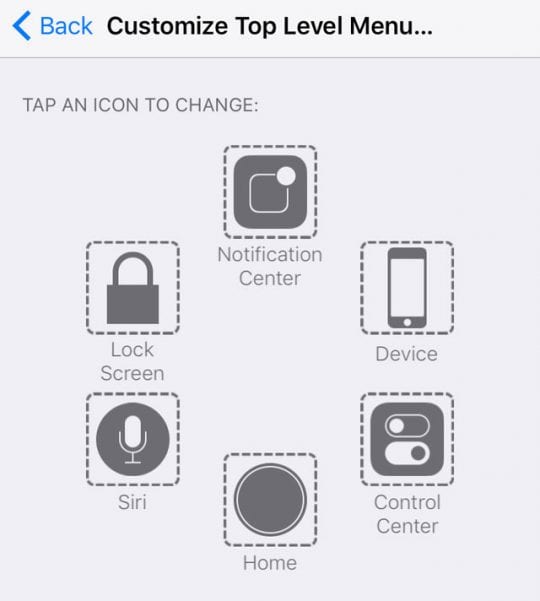
Se niente di quanto sopra risolve il tuo problema e se pensi di avere un pulsante “home” completamente disattivato, allora puoi provare le funzioni di accessibilità del tuo iPad
- Toccare Settings (Impostazioni); General (Generale); Accessibility (Accessibilità); Assistive Touch e passare ad AssistiveTouch e ora vedrete apparire un piccolo cerchio sullo schermo. Toccare quel cerchio e vedrete quattro opzioni: Preferiti, Siri, Dispositivo e Home. È possibile utilizzare questo pulsante Home, invece di quello hardware.
<
